Windows笔记本音效是笔记本电脑中不可或缺的一个重要功能,然而,很多用户在使用笔记本电脑时遇到了各种音效问题,例如音量过小、杂音、无声等。本篇文章将为您提供一些解决这些问题的技巧和方法。
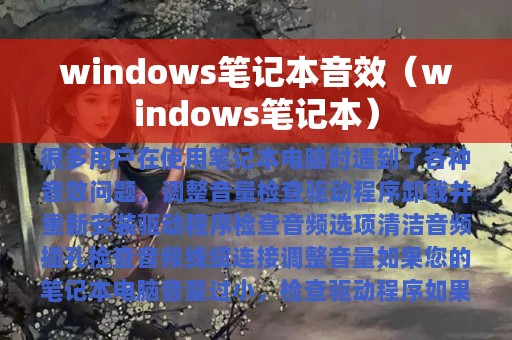
调整音量
如果您的笔记本电脑音量过小,可以通过以下方法进行调整:
1. 单击音量图标,然后拖动滑块以调整音量。
2. 在控制面板中打开“声音”选项卡,然后调整音量。
检查驱动程序
如果您的笔记本电脑无声或音效出现问题,可能是驱动程序出现了问题。您可以按照以下步骤检查驱动程序:
1. 在设备管理器中查找音频设备。
2. 右键单击音频设备,然后选择“属性”。
3. 选择“驱动程序”选项卡,然后单击“更新驱动程序”。
卸载并重新安装驱动程序
如果更新驱动程序无法解决问题,您可以尝试卸载并重新安装驱动程序:
1. 在设备管理器中找到音频设备。
2. 右键单击音频设备,然后选择“卸载设备”。
3. 重新启动电脑。
4. 下载最新的音频驱动程序,并按照安装向导进行安装。
检查音频选项
如果您的笔记本电脑无声或音效出现问题,可能是音频选项设置不正确。您可以按照以下步骤检查音频选项:
1. 单击音量图标,然后选择“音频选项”。
2. 在“音频”选项卡中选择正确的音频设备。
3. 单击“应用”按钮,然后单击“确定”按钮。
清洁音频插孔
如果您的笔记本电脑音效出现杂音或无声,可能是音频插孔脏了。您可以使用棉签或软布清洁插孔。
检查音频线缆连接
如果您的笔记本电脑音效出现问题,可能是音频线缆连接不良。您可以检查音频线缆连接是否正确。
本篇文章提供了一些解决Windows笔记本音效问题的技巧和方法。您可以按照大纲目录中的步骤逐一排查问题,并解决音效问题。如果以上方法都无法解决问题,建议您联系专业的技术支持人员。
